iOS 16: kuidas kustutada dubleerivaid fotosid iPhone’is ja iPadis
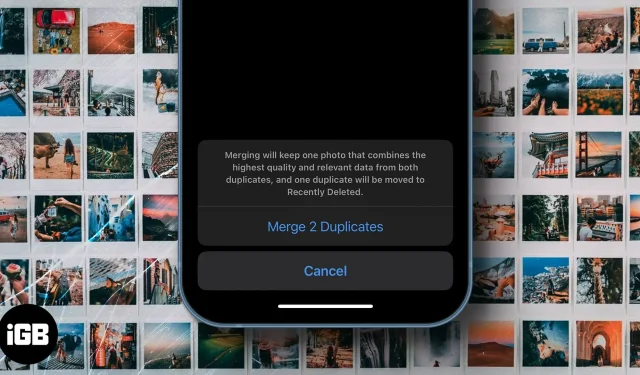
Aeg-ajalt salvestame samast asjast või stseenist mitu pilti. Aga kuidas neid sorteerida ja kustutada? Noh, seda me selles artiklis arutame. Apple lisas iOS 16-ga rakendusse Photos uue utiliidi, et eemaldada ühest või mitmest fotoalbumist kõik duplikaadid.
Kuigi teie iPhone’is olevad fotod on olulised, on mõned neist (eriti duplikaadid) üleliigsed ja neid ei tasu säilitada. Hea uudis on see, et te ei vaja selleks kolmandate osapoolte rakendusi. Uue funktsiooniga iOS 16-s ja rakenduses Otseteed (kui kasutate iOS 15 või uuemat versiooni) saate hõlpsalt vabaneda oma iPhone’is ja iPadis olevatest dubleerivatest fotodest.
- Dubleerivate fotode automaatne eemaldamine iOS 16-st
- Kustutage dubleerivad fotod iPhone’is või iPadis otseteede rakendusega
Dubleerivate fotode automaatne eemaldamine iOS 16-st
- Avage oma iPhone’is/iPadis rakendus Photos.
- Valige allosas vahekaart Albumid.
- Nüüd pühkige alla, kuni leiate loendist Utiliidid duplikaadid.
- Kontrollige dubleerivaid vasteid (klõpsake mis tahes fotode või duplikaatide paaril, et näha, kas need on piisavalt sarnased.)
- sa saad ka
- Valige need kõik → klõpsake nuppu Vali → Vali kõik → Ühenda.
- Valige üksikud fotod ja klõpsake nuppu Ühenda.
- Kinnitage duplikaatide liitmise protsess, klõpsates nuppu Ühenda duplikaadid. See eemaldab duplikaadid ja säilitab kõrgeima eraldusvõimega.
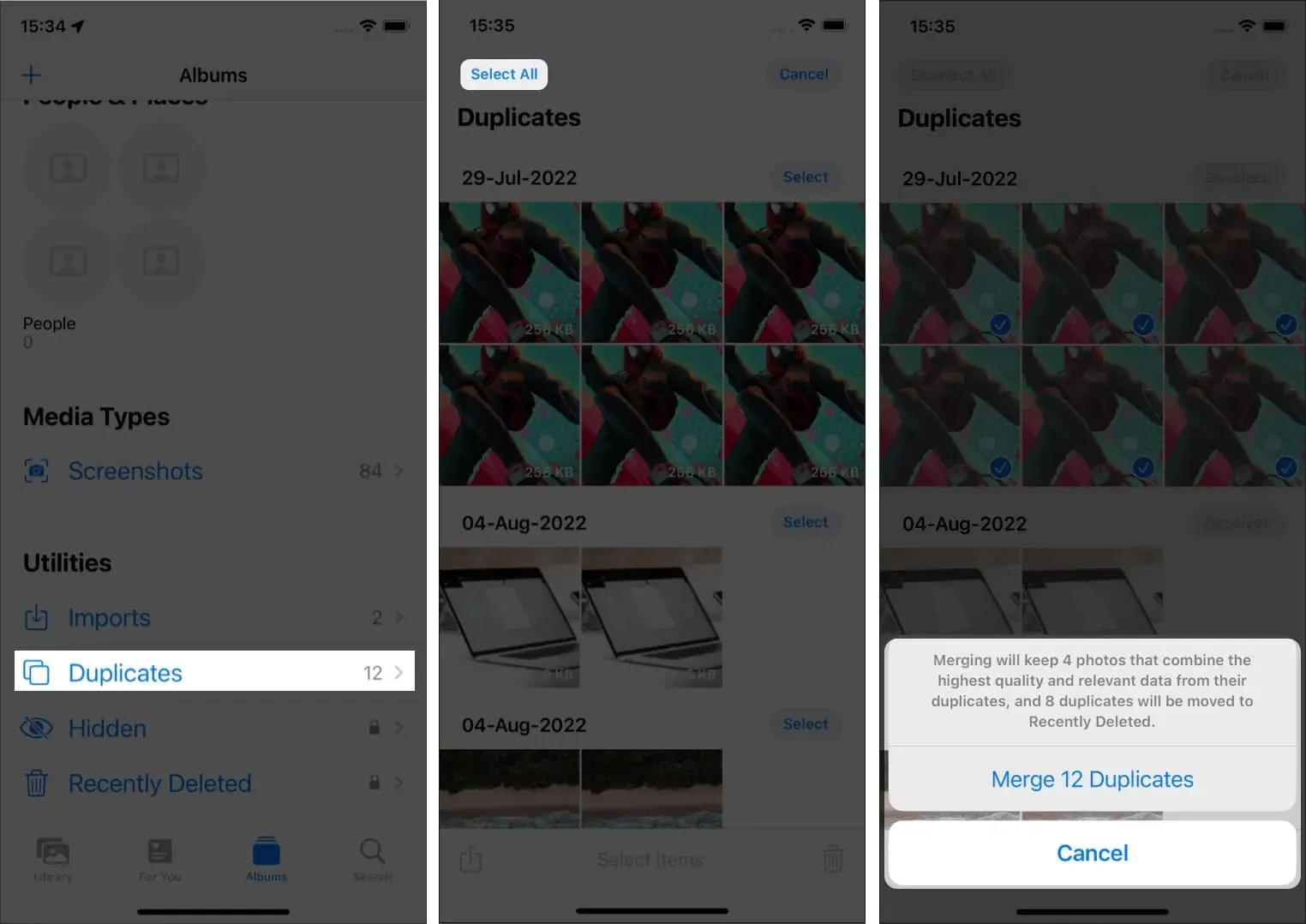
Märge. See funktsioon otsib pildi nime või metaandmeid. See võrdleb seda kõigi teie piltidega, nii et see ei suuda eristada pilte, mis on tehtud samal ajal, samas kohas või samade objektidega. Kuid see käsitleb ja aitab teil eemaldada kogemata loodud fotosid või seetõttu, et jagasite neid sellistes rakendustes nagu WhatsApp, Instagram jne.
Uus iOS-i tarkvaravärskendus toob kaasa palju funktsioone, eriti rakenduse Photos jaoks. Lisaks duplikaatfotode eemaldamisele saate nüüd redigeerida mitut fotot korraga, lukustada peidetud ja kustutatud albumeid ning teha palju muud.
Kuigi iOS 16 avalikustamiseks on veel aega ja kui te ei soovi minna iOS 16 beetatestimise teed, võite proovida järgmist meetodit.
Kustutage iPhone’is või iPadis Siri otseteede abil dubleerivad fotod.
Kui kasutate operatsioonisüsteemi iOS 15, iPadOS 15 või varasemat ja soovite siiski liita fotode rakendusest duplikaatpilte, olete jõudnud õigesse kohta. See meetod aitab teil kustutada ainult Internetist alla laaditud pilte. Põhimõtteliselt otsib see üles pildi metaandmed ja võrdleb neid teiste teie seadmes saadaolevate piltidega.
Kõigepealt peate selle otsetee alla laadima . Kui otsetee on alla laaditud, minge seadete rakendusse ja lülitage iCloudi sünkroonimine välja.
- Avage rakendus Otseteed.
- Klõpsake otseteel „Eemalda dubleeritud pildid”. Sõltuvalt teie fotogalerii suurusest võtab see aega.
- Kui see leiab duplikaate, palub see teil need üle vaadata.
- Pärast kinnitamist klõpsake nuppu Lõpeta.
- Kui soovite duplikaate eemaldada, valige hüpikaknas “Kustuta”.
- Kui soovite pilte uuesti vaadata, valige suvand “Kuva kõik”.
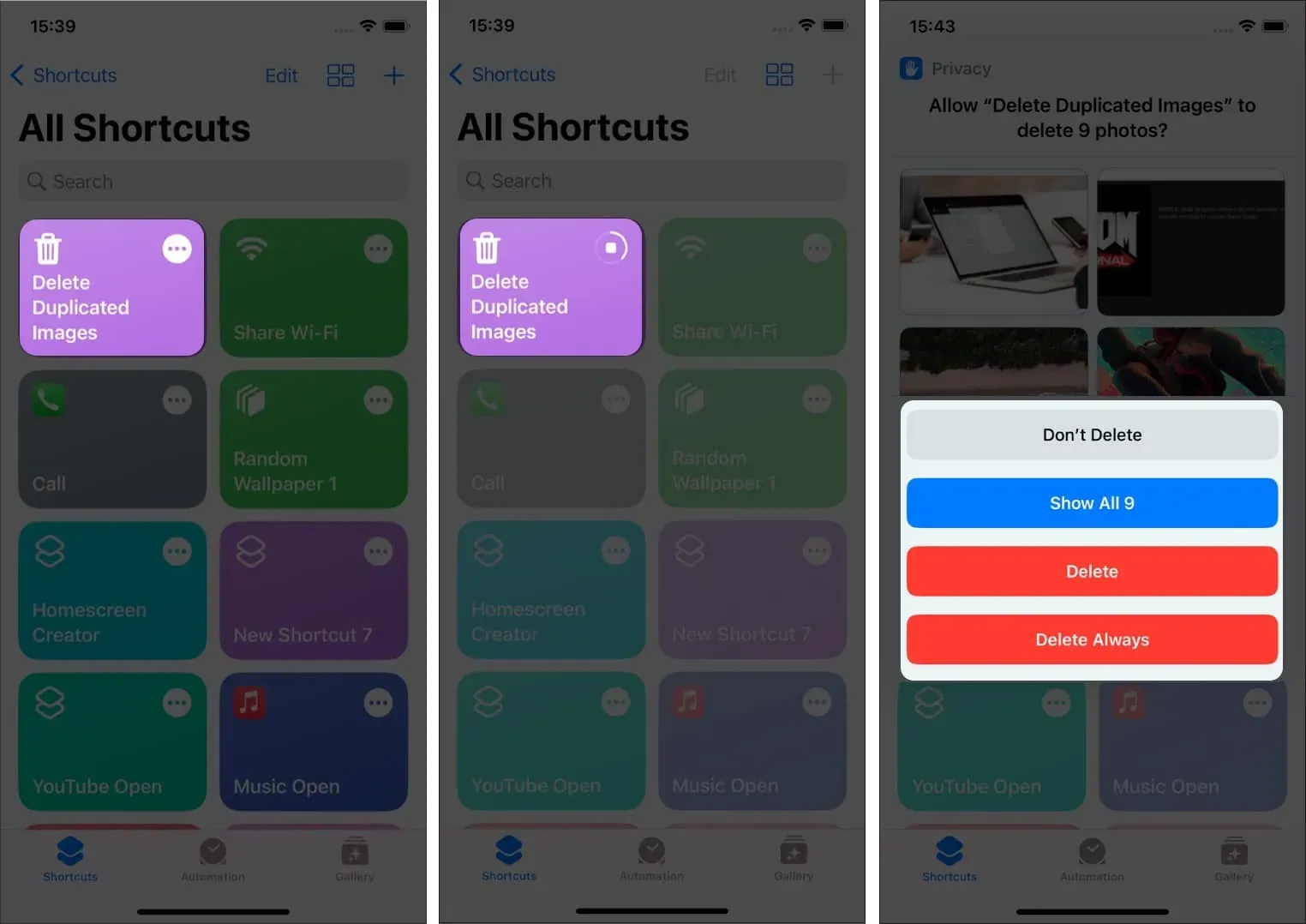
Kui valite suvandi Ära desinstalli vähemalt korra, kuvatakse järgmine tõrge. Selleni jõudmiseks järgige alltoodud samme.
- Puudutage otsetee paremas ülanurgas kolme punkti.
- Klõpsake allosas nuppu (i) ja minge vahekaardile Privaatsus.
- Valige jaotise “Fotod” kõrval olevast rippmenüüst valik “Küsi kustutamist”.
- Klõpsake nuppu “Lõpeta” ja oletegi valmis.
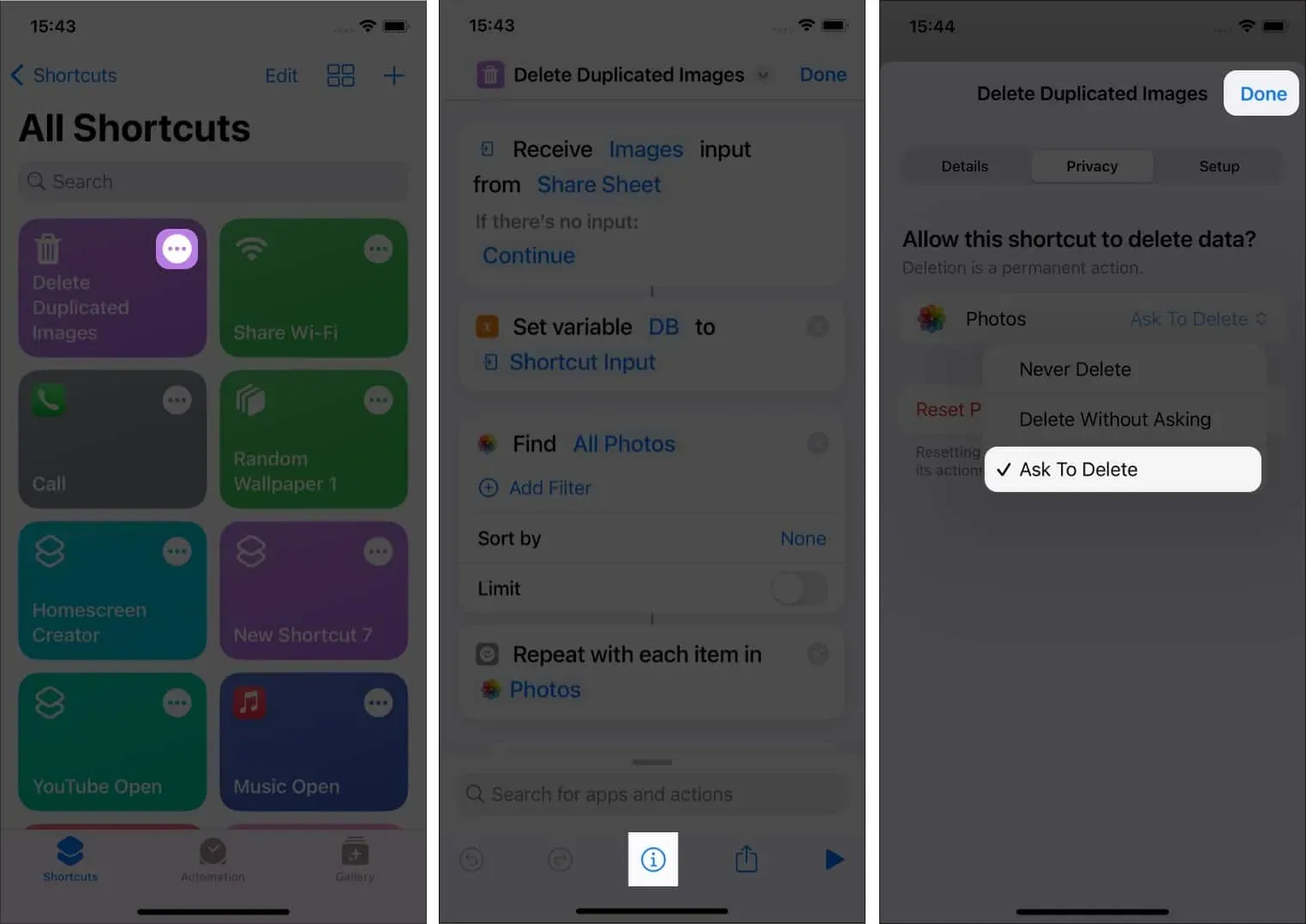
KKK
Duplikaatfoto funktsioon tuvastab ainult sama failinimega pildid. See otsib pildi nime ja metaandmeid, mitte pildi sisu. Seega kuvatakse seda ainult siis, kui saite või laadisite alla sama pildi erinevatelt osapooltelt või Internetist.
Kokkuvõtteid tehes
See on minu poolt selle artikli jaoks peaaegu kõik; Loodan, et teile see meeldis ja (loodan), et suutsite dubleerivad pildid eemaldada ja segadusest puhastada.



Lisa kommentaar